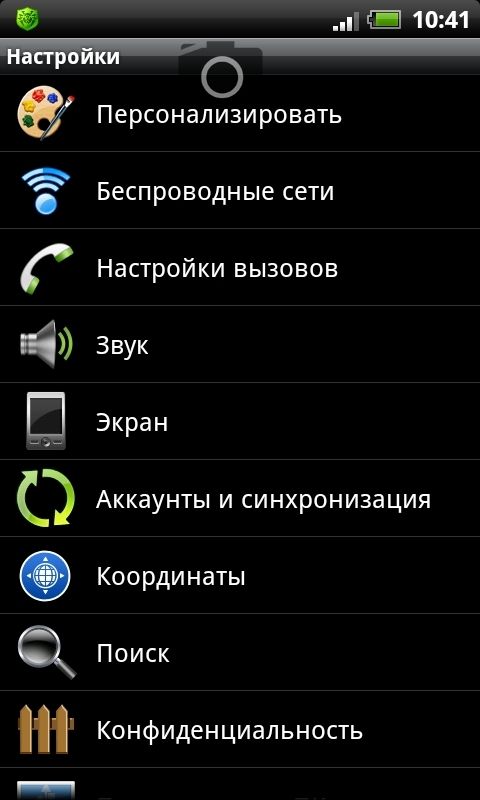- Как я удалял рекламный баннер на Андроиде
- Как ведёт себя рекламный вирус
- Часть четвёртая. Как я блокировал рекламный баннер
- Как удалить вирус или баннер вымогатель со смартфона или планшета на Android. Инструкция
- Содержание:
- Удаление трояна
- Удаление рекламного вируса
- Удаление баннера-вымогателя
- Краткий итог
- Как удалить вирусы и баннеры вымогатели со смартфона, либо планшета Android
- что такое вирус — вирусное программное обеспечение?
- Как удалить троян с Адроид?
- Как убрать баннер с телефона или планшета Android
- Что такое баннер и с чем его едят
- Чистим кэш браузера
- Скачиваем антивирус
Как я удалял рекламный баннер на Андроиде
Часто коллективное заражение вирусами происходит не только где-то там в интернетах, а прямо в вашей домашней сети. В первой части я уже говорил об опыте борьбы с рекламными вирусами и баннерами, а сегодня дополню признаками заражения и ещё одной историей как я удалял рекламный баннер на Андроиде. Самый сложный вариант удаления баннеров и вирусов — при проникновении вируса в систему я описал в третьем посте — Что делать, если вирус на Андроиде не удаляется при сбросе на заводские настройки.
Встречали такие баннеры? Как узнать, что что-то не так в вашем любимом смартфоне или планшете? Вот некоторые признаки, которые помогут определить заражение вашего устройства. Признаков может быть гораздо больше, но вот частые для настоящего времени и те, которые мне встречались более двух раз.
Как ведёт себя рекламный вирус
- Появились всплывающие объявления, баннеры на весь экран там, где раньше этого никогда не было. Открываются страницы в браузере, на которые вы и не собирались переходить.
- В браузере при попытке ввода текста в строку поиска самопроизвольно убирается клавиатура.
- Гугл после каждого запроса пишет, что с устройства идет подозрительная активность.
- В списке приложений появились те, которые вы не устанавливали и они имеют расширенные права.
- В разделе безопасность сама собой устанавливается галочка «разрешить установку из неизвестных источников». После ручного снятия снова устанавливается через минуту — другую.
- Неизвестное приложение, даже если его удалить, вновь восстанавливается.
Часть четвёртая. Как я блокировал рекламный баннер
Итак, появилась назойливая реклама — баннеры, всплывающие окна на весь экран, переходы на страницы платных подписок. Гугл стал ругаться на трафик, исходящий из моей сети. Что я сделал? Данный опыт лишь мой и не является инструкцией к применению.
Проверил всё антивирусом. Dr.Web заругался на Менеджер шрифтов и приложение Caivs как на потенциально уязвимые. Kaspersky IS нашел AndroidOS.SMSreg.dv. Можно попробовать проверить устройство ещё несколькими антивирусами, но в моём случае двух было достаточно. Вот что показал KIS:
Проверил установленные приложения. Нашлись посторонние приложения — Recent Apps в количестве двух штук. Удалил их с остановкой и очисткой данных этих приложений.
Отключил приложения на которые ругался антивирус и которые не удалялись штатными средствами без рута. Например, Сaivs идёт в заводской прошивке.
Установил запрет на «разрешить установку из неизвестных источников» — снял галочку.
Удалил браузер Хром, перезагрузился и установил его заново. Хром — одно из самых ресурсоёмких приложений в моём арсенале, со временем разрастается до 500 Мб и выше. Штатный браузер работал вполне корректно и его решил пока не трогать.
Проверил таким образом все устройства в домашней сети. На 3х устройствах версии Андроид старше 4.1.3 и младше Андроид 5.0 таким образом удалил рекламу, ускорил работу и немного повысил безопасность.
Примечание. Как источник заражения или как дырявое приложение встречались ещё и такие: Caivs, slowly, Менеджер шрифтов, patriotic и др.
Данное лечение сработало на 3-х аппаратах. Примечательно, что аппараты Asus, Samsung у меня не пострадали. Удивительно, что даже жуткий Fly не «заболел», но он уже по был инвалидом прямо на конвеере. Возможно, что относится данная проблема к китайским аппаратам с Android 4.4 kitkat.
В следующих постах продолжу рассказывать историю борьбы против навязчивой рекламы. Следите за обновлениями, спрашивайте, комментируйте, делитесь мнениями. Удачи!
Источник
Как удалить вирус или баннер вымогатель со смартфона или планшета на Android. Инструкция
Приветствую!
В связи с массовым распространением гаджетов и устройств, которые работают под управлением операционной системы Android, всё актуальнее становится вопрос об их защите и избавления от вредоносного программного обеспечения.
Содержание:
Вредоносное программное обеспечение подразделяется на категории, каждое из которых обладает своими свойствами и особенностями. В данной статье мы разберём наиболее часто встречающиеся категории вредоносного программного обеспечения для операционной системы Android и рассмотрим наиболее действенные методы борьбы с этим злом.
Удаление трояна
Наиболее популярным типом вредоносного ПО является троян. Его деструктивная деятельность заключается в сборе и отправке преступникам конфиденциальной информации, начиная от личной переписки в мессенджерах и заканчивая данными банковской карты при совершении платежа. Помимо этого данный зловред может осуществлять скрытую отправку смс на короткие платные номера, чем наносит финансовый ущерб владельцу устройства.
Для избавления от зловреда следуйте инструкции: 
2) После окончания сканирования удалите все найденные подозрительные файлы.
Как правило, озвученных действий достаточно для того, чтобы очистить систему Android от троянов.
Удаление рекламного вируса
Приложения, добавляющие рекламу также весьма распространены. В отличие от троянов, их вредоносное действие заключается в добавлении рекламы в интерфейс системы и браузер. Вследствие этого замедляется отзывчивость интерфейса и увеличивается расход трафика!
Наиболее распространённый путь попадания этого типа зловредов в систему – через установку псевдо-бесплатных игр.
Наиболее эффективным способом можно назвать установку приложения AdAvay, которое заблокирует доступ к адресам, с которых загружается рекламный контент.
Однако этот способ сопережён с некоторыми трудностями, а именно необходимостью получения root доступа на устанавливаемом устройстве (без него приложение не работает) и установку приложения с сайта, для чего в настройках устройства необходимо поставить галочку у пункта Неизвестные источники, который находится в Настройки -> Безопасность.
Если вас не останавливают эти сложности, то в результате вы практически полностью избавитесь от раздражающей всплывающей и мерцающей рекламы в приложениях, а также браузере.
Удаление баннера-вымогателя
Данная категория зловредов блокирует доступ к интерфейсу гаджета и требует у владельца перевод денег за разблокировку. Никогда не переводите деньги мошенникам т.к. нет никаких гарантий, что после оплаты вы вернёте доступ к своему гаджету.
При обнаружении данного зловреда сделайте следующее:
1) Выключите аппарат и извлеките SIM-карту.
2) Включите аппарат и максимально быстро (до появления баннера-блокиратора) зайдите в Настройки -> Для разработчиков и там поставьте галочку напротив пункта Отладка по USB, а после в меню Выберите приложение для отладки укажите подозрительное приложение. И, наконец, поставьте галочку у ставшего активным пункта Подождите, пока подключится отладчик.

Для повышения собственных привилегий и усложнения удаления, зловред, как правило, прописывает себя в этом списке.

Возможно, вам придётся несколько раз перезагружать устройство, дабы успеть проделать необходимые манипуляции.
3) После проведённых манипуляций интерфейс системы будет разблокирован и вам остаётся только в Настройки –> Безопасность –> Администраторы устройства снять галочку с вредоносного приложения. Это необходимо сделать для снятия привилегий, которые блокируют удаление вредоносного приложения штатными средствами системы.
4) Удалите вредоносное приложение штатными средствами, для этого проследуйте в Настройки -> Приложения ->
Краткий итог
Следуя приведённым инструкциям, вы сможете быстро и без особых усилий справиться с самым разнообразным типом зловредов, что встречаются на смартфонах и планшетах, работающих на операционной системе Android.
В свою очередь, Вы тоже можете нам очень помочь.
Просто поделитесь статьей в социальных сетях и мессенджерах с друзьями.
Поделившись результатами труда автора, вы окажете неоценимую помощь как ему самому, так и сайту в целом. Спасибо!
Источник
Как удалить вирусы и баннеры вымогатели со смартфона, либо планшета Android
Вирусы. …об этом понятии (или слове) сегодня, в прогрессивную эпоху it технологий, слышал каждый. Проблема так проблема! и особливо для тех, которые невинно умудрились этот самый вирус подцепить!
Нынче, если даже не быть ярым веб путешественником, запросто возможно нахватать вирусов, пользуясь банально телефоном — ибо телефоны, или смартфоны, к примеру, на базе Адроид (или схожих платформ) имеет большинство пассивных пользователей интернета.
и посему, моя сегодняшняя статья, возможно, будет весьма кстати для некоторых пассивных юзеров!
По тексту ниже доподлинно рассмотрим и решим вопрос о том, как не подцепить, а, главное — удалить вирусы со смартфона или планшета на базе андроид?
Приступим к игрищам…
Понятие «вирус», куда бы тот ни проникал: в недра ОС компьютера или телефона, имеет массы разновидностей. Вирус, это ни что иное как программное обеспечение, имеющее массу разновидностей и свойств, а посему, прежде чем приступать к борьбе, нужно более-менее четко понимать с чем и как бороться.
В статье максимально близко рассмотрим некоторые категории из наиболее часто встречающегося вирусного программного обеспечения. Научимся, как и какими методами побеждать вирусные проникновения в системы смартфонов, планшетов на базе Андроид.
вернуться к оглавлению ↑
что такое вирус — вирусное программное обеспечение?
Одним из такого, очень известного вирусного ПО, является так называемые разновидности вируса Троян. Обозначая простыми словами поле его деятельности, можно свести смысл к следующему:
1 — скрытое проникновение в систему (даже если установлен антивирус).
2 — сбор и похищение (с передачей третьим лицам) конфиденциальной информации пользователя смартфона, планшета…
3 — контроль личных переписок во всевозможных мессенджерах и, соответственно, использование информации против владельца: (суда отнесём — сбор всевозможных финансовых данных, начиная от реквизитов платежей и банального похищения паролей).
4 — бывает и такое, включает наш телефон, планшет в армию интернет ботов… а мы ни сном ни рылом не ведаем, что работаем в пользу мошенников…
Мораль проста: нужно вовремя и действенными способами избавляться от подобного вредного программного обеспечения.
Как убрать всплывающие вкладки с рекламой разом во всех браузерах…
вернуться к оглавлению ↑
Как удалить троян с Адроид?
Используя в личных полезных целях смартфон или планшет на базе андроид, следует помнить о таком полезном (основном приложении) как Play Market (сейчас Foogle Play) — это ни что иное как магазин, в котором мы приобретаем (на платной/бесплатной основе) те или иные полезные расширения. (подробнее о том, как работать с приложением Плей Маркет в следующих статьях)
Итак: отправляемся в Play Market, где достаточно легко отыщем (выберем) одно из наиболее популярных антивирусных приложений для гаджета Android. К примеру, такие: AVG, Kaspersky, Dr.Web. Скачиваем, устанавливаем… и, следуя инструкции по работе с приложением, перво-наперво просканируем систему смартфона на наличие троянских коней, например))
Что примечательно, сразу же после сканирования, возможно, у вас будут найдены подозрительные файлы… система предложит «лечение» либо полное их удаление. Прежде чем удалить навсегда, познакомьтесь с именами файлов: бывает, что антивирус помечает какие-то полезные картинки и пр… Осторожнее! однако, помните: вирусы проникают в систему посредством скачивания картинок в том числе.
Вот и всё! если вы нажмёте на «Очистить систему» — всякие мошенники будут удалены с вашего устройства.
Конфиденциальность — наше всё!
…какие приложения имеют доступ к микрофону и камере моего телефона — настройка разрешений для приложений… …и многое другое…
Источник
Как убрать баннер с телефона или планшета Android
и обезопасить себя в дальнейшем
Еще несколько лет назад вирусы были бичом только компьютерных технологий. Однако умельцы компьютерных технологий быстро сообразили и подстроились под ситуацию. Поэтому теперь все более актуальными становятся вопросы: как убрать баннер с телефона и как убрать баннер с планшета.
Что такое баннер и с чем его едят
Вы, скорее всего, сталкивались с ними, если в интернете заходили куда-то дальше Youtube и социальных сетей. Даже из того же самого родного ВКонтакте можно легко подцепить баннер, достаточно всего лишь перейти по одной из ссылок, которые рассылают боты. Они предлагают вам бесплатную валюту в любимых онлайн-развлечениях, жуткие выигрыши, призы в лотерее и прочее.
Но любой здравомыслящий человек поймет, что все это ложь. Ни в каких лотереях он не участвовал, а мама еще с детства говорила с незнакомцами не разговаривать. Но если вы-таки увидели «заветное» сообщение на весь экран, мешающее вам свободно пользоваться мобильным устройством и предлагающее откупиться, можете смело читать эту статью, в которой мы расскажем, как удалить баннер с телефона.
Чистим кэш браузера
Конечно, вирусов великое множество, но большая часть из них сделаны под копирку. Поэтому этот метод будет полезен во многих случаях.
Итак, как удалить баннер с андроида? Открываем меню мобильного устройства и идем в «Настройки». После переходим в «Приложения» и оттуда – в «Управление приложениями». Далее нам необходимо остановить уже работающий браузер. Для этого мы открываем окно «Запущенные приложения».
После этого мы нажимаем на графу с нашим браузером, заставляем его принудительно остановиться и там же, ниже, есть кнопка «Очистить кэш». Это именно то, что нам нужно. После перезапуска браузера ваши проблемы, возможно, закончатся.
Скачиваем антивирус
Если этот простой способ не помог, возможно, без дополнительной помощи вам не справиться. К счастью, как убрать баннер с андроида прекрасно знают антивирусы, мобильных версий которых на мобильные платформы великое множество.
К примеру, на этом скриншоте, как вы можете видеть, на телефон установлен Dr.Web, который не только поможет вам избавиться тех вирусов, что уже есть, но и в будущем будут стоять на вашей защите. Скачать их можно через PlayMarket.
Хочется дополнительно сказать, что хотя некоторые антивирусы и стоят дорого, но, в отличие от своих компьютерных собратьев, они выполняют львиную долю работы бесплатно. Поэтому желательно иметь один такой у себя на устройстве.
Источник